
时间:2021-03-28 08:44:53 来源:www.win10xitong.com 作者:win10
有网友说他的电脑总是爱出一些怪问题,这不就出现了Win10开机跳过欢迎界面,一般来说新用户在遇到了Win10开机跳过欢迎界面的情况就不知道该怎么处理了,如果你平时每次遇到问题都去让专业人士处理,那水平就无法提高了。这次我们可以自己来尝试解决一下,小编今天测试了后梳理出了解决的方法步骤:1、按 Win + R 组合键,打开运行,并输入:gpedit.msc 命令,确定或回车,可以快速打开本地组策略编辑器;2、本地组策略编辑器窗口中,依次展开到:管理模版 -系统 -登录 -登录时不显示欢迎屏幕就很轻易的把这个问题解决了。接下来,我们就和小编共同来一步一步看看Win10开机跳过欢迎界面的操作方法。
推荐系统下载:系统之家Win10专业版
方法/步骤:
1、按 Win + R 组合键,打开运行,并输入:gpedit.msc 命令,确定或回车,可以快速打开本地组策略编辑器;
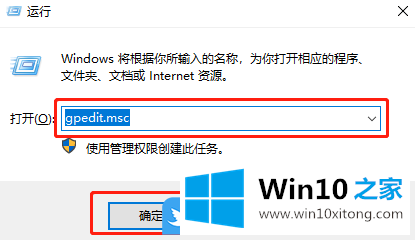
2、本地组策略编辑器窗口中,依次展开到:管理模版 -系统 -登录 -登录时不显示欢迎屏幕;
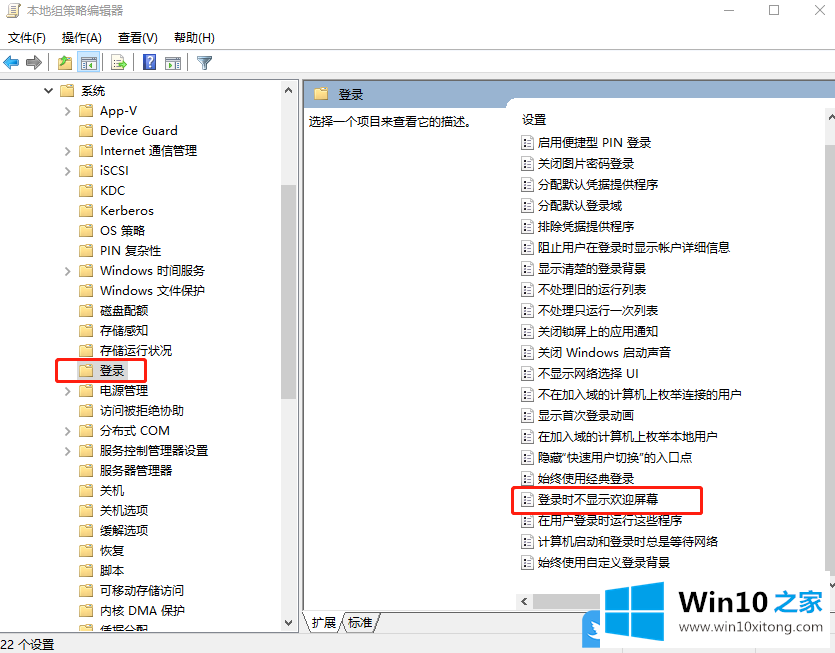
3、登录时不显示欢迎屏幕窗口,选择已启用,则用户登录到应用了此策略的计算机上时,将隐藏欢迎屏幕;
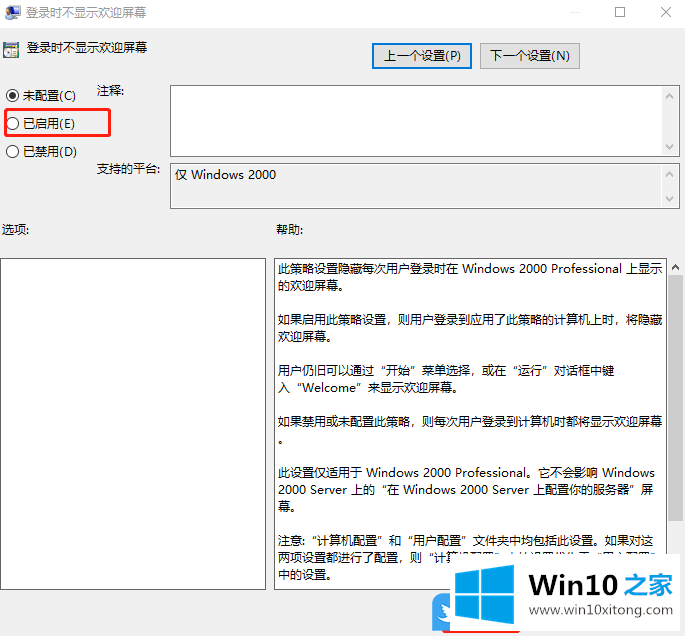
以上就是Win10开机跳过欢迎界面|登录不显示欢迎屏幕设置文章。
以上的内容已经非常详细的说了Win10开机跳过欢迎界面的操作方法,很简单的几个设置就可以解决Win10开机跳过欢迎界面的问题,很希望能够通过上面的内容对大家有所帮助,祝大家万事如意。